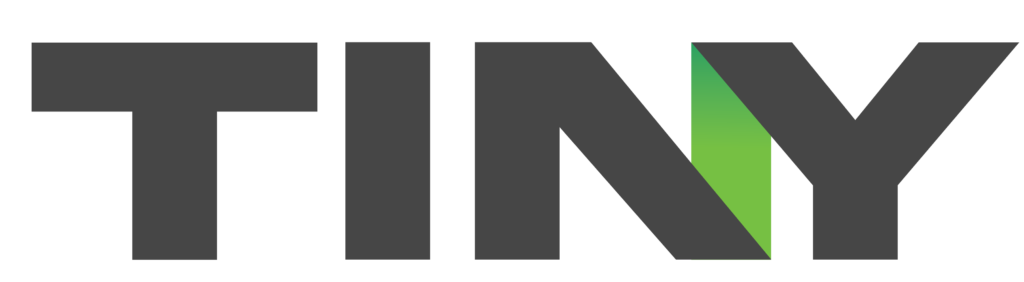Trong thời đại công nghệ số hiện nay, wifi đã trở thành một phần không thể thiếu trong cuộc sống hàng ngày của chúng ta. Tuy nhiên, đôi khi tốc độ wifi chậm chạp có thể gây ra nhiều phiền toái và ảnh hưởng đến trải nghiệm sử dụng internet. Bài viết này sẽ chia sẻ với bạn những cách tăng tốc độ wifi hiệu quả, giúp cải thiện đáng kể chất lượng kết nối mạng tại nhà.
1. Bí quyết tăng tốc wifi mạnh mẽ cho mọi nhà
Để tăng tốc độ wifi, điều quan trọng nhất là phải xác định được nguyên nhân khiến cho tốc độ mạng bị chậm. Sau khi tìm ra nguyên nhân, bạn có thể áp dụng các giải pháp phù hợp để cải thiện tình hình. Dưới đây là một số bí quyết giúp tăng tốc wifi mạnh mẽ cho mọi gia đình:
- Vị trí đặt router: Đặt router ở vị trí trung tâm, tránh xa các vật cản và nguồn nhiễu sóng như tường, cửa, thiết bị điện tử.
- Cập nhật firmware: Thường xuyên cập nhật firmware mới nhất cho router để cải thiện hiệu suất và tính bảo mật.
- Chọn kênh wifi thích hợp: Sử dụng các công cụ phân tích wifi để chọn kênh ít bị nhiễu nhất.
- Sử dụng băng tần 5GHz: Nếu thiết bị hỗ trợ, hãy kết nối wifi trên băng tần 5GHz để có tốc độ cao hơn và ít bị nhiễu hơn.
- Hạn chế số lượng thiết bị: Ngắt kết nối các thiết bị không sử dụng để giảm tải cho mạng wifi.
- Bảo mật wifi: Sử dụng mật khẩu mạnh và mã hóa WPA2 để tránh bị đánh cắp băng thông.
Bằng cách áp dụng các bí quyết trên, bạn có thể cải thiện đáng kể tốc độ và chất lượng wifi tại nhà.
2. Giải mã nguyên nhân khiến wifi chậm chạp
2.1. Vị trí đặt router: Gần tường, xa vật cản, nhiễu sóng từ thiết bị điện tử
Vị trí đặt router có ảnh hưởng rất lớn đến chất lượng tín hiệu wifi. Nếu router được đặt gần tường, cửa hoặc các vật cản khác, tín hiệu wifi sẽ bị suy giảm đáng kể. Bên cạnh đó, các thiết bị điện tử như lò vi sóng, điện thoại không dây cũng có thể gây nhiễu sóng wifi.
Để tối ưu hóa tín hiệu wifi, bạn nên đặt router ở vị trí trung tâm của ngôi nhà, tránh xa tường và các vật cản. Đồng thời, hãy để router cách xa các thiết bị điện tử ít nhất 1-2 mét để giảm thiểu nhiễu sóng.
2.2. Thiết bị sử dụng: Số lượng thiết bị kết nối, cấu hình phần cứng, hệ điều hành
Số lượng thiết bị kết nối cùng lúc vào mạng wifi cũng là một yếu tố ảnh hưởng đến tốc độ. Nếu có quá nhiều thiết bị truy cập mạng đồng thời, router sẽ phải phân chia băng thông cho từng thiết bị, dẫn đến tốc độ chậm.
Ngoài ra, cấu hình phần cứng và hệ điều hành của thiết bị cũng có thể gây ảnh hưởng. Các thiết bị cũ với cấu hình yếu, hệ điều hành lỗi thời sẽ không thể tận dụng tối đa tốc độ wifi. Vì vậy, hãy cân nhắc nâng cấp hoặc thay thế các thiết bị cũ nếu có điều kiện.
⇒ Bài viết nổi bật: Cách Tăng Tốc Độ Wifi, P2P là gì, Subnet Mask là gì
2.3. Gói cước internet: Tốc độ gói cước không đáp ứng nhu cầu sử dụng
Gói cước internet bạn đang sử dụng cũng ảnh hưởng trực tiếp đến tốc độ wifi. Nếu gói cước có băng thông thấp, không đáp ứng được nhu cầu sử dụng của gia đình, tốc độ wifi sẽ bị hạn chế.
Hãy kiểm tra gói cước hiện tại và cân nhắc nâng cấp lên gói cao hơn nếu cần thiết. Đồng thời, liên hệ với nhà cung cấp dịch vụ để được tư vấn và hỗ trợ chọn gói cước phù hợp nhất.
2.4. Cấu hình router: Kênh wifi, băng tần, bảo mật, cài đặt nâng cao
Cấu hình router không phù hợp cũng có thể là nguyên nhân khiến wifi hoạt động chậm chạp. Một số thông số quan trọng cần lưu ý:
- Kênh wifi: Chọn kênh wifi ít bị nhiễu nhất bằng cách sử dụng các công cụ phân tích wifi.
- Băng tần: Sử dụng băng tần 5GHz nếu thiết bị hỗ trợ để có tốc độ cao hơn và ít bị nhiễu hơn.
- Bảo mật: Bật mã hóa WPA2 và sử dụng mật khẩu mạnh để bảo vệ mạng wifi.
- Cài đặt nâng cao: Tắt các tính năng không cần thiết như WPS, UPnP, QoS để tối ưu hóa hiệu suất router.
Bạn có thể truy cập vào trang quản lý router và điều chỉnh các cài đặt trên cho phù hợp. Nếu gặp khó khăn, hãy tham khảo hướng dẫn sử dụng hoặc liên hệ với nhà cung cấp để được hỗ trợ.
3. Tăng tốc wifi tức thì với các mẹo đơn giản
3.1. Khởi động lại router: Giải phóng bộ nhớ tạm, khắc phục lỗi tạm thời
Một trong những cách đơn giản nhất để tăng tốc wifi là khởi động lại router. Việc này sẽ giúp giải phóng bộ nhớ tạm và khắc phục các lỗi tạm thời của router.
Để khởi động lại router, bạn chỉ cần rút phích cắm điện của router, chờ khoảng 30 giây rồi cắm lại. Đợi một vài phút để router khởi động hoàn tất và kiểm tra lại tốc độ wifi.
3.2. Thay đổi vị trí router: Vị trí trung tâm, tránh vật cản, hạn chế nhiễu sóng
Như đã đề cập ở phần trên, vị trí đặt router có ảnh hưởng rất lớn đến chất lượng tín hiệu wifi. Nếu router của bạn đang đặt ở vị trí không tối ưu, hãy thử di chuyển nó đến một vị trí khác.
Lý tưởng nhất, router nên được đặt ở vị trí trung tâm của ngôi nhà, tránh xa tường và các vật cản. Đồng thời, hãy để router cách xa các thiết bị điện tử ít nhất 1-2 mét để giảm thiểu nhiễu sóng. Sau khi di chuyển router, hãy kiểm tra lại tín hiệu wifi để xem có cải thiện không.
3.3. Cập nhật firmware router: Nâng cao hiệu suất, cải thiện bảo mật
Các nhà sản xuất router thường xuyên phát hành các bản cập nhật firmware để cải thiện hiệu suất, sửa lỗi và nâng cao tính bảo mật. Vì vậy, việc cập nhật firmware router là rất quan trọng.
Để cập nhật firmware, bạn cần truy cập vào trang quản lý router và tìm mục cập nhật firmware. Tải về bản firmware mới nhất và tiến hành cài đặt theo hướng dẫn. Sau khi cập nhật firmware, router sẽ hoạt động ổn định và hiệu quả hơn.
3.4. Đổi kênh wifi: Chọn kênh ít nhiễu, sử dụng công cụ hỗ trợ
Mỗi router đều hoạt động trên một kênh wifi nhất định. Nếu có nhiều mạng wifi hoạt động trên cùng một kênh, sẽ xảy ra tình trạng nhiễu sóng và ảnh hưởng đến tốc độ.
Để khắc phục, bạn nên chọn một kênh wifi ít bị nhiễu nhất. Sử dụng các công cụ phân tích wifi như Wifi Analyzer để kiểm tra mức độ nhiễu của các kênh. Sau đó, truy cập vào trang quản lý router và chuyển đổi sang kênh có ít nhiễu nhất.
3.5. Sử dụng băng tần 5Ghz: Tốc độ cao hơn, ít nhiễu hơn (thiết bị tương thích)
Hầu hết các router hiện nay đều hỗ trợ cả hai băng tần 2.4GHz và 5GHz. Trong đó, băng tần 5GHz có tốc độ cao hơn và ít bị nhiễu hơn so với băng tần 2.4GHz.
Nếu thiết bị của bạn hỗ trợ kết nối wifi 5GHz, hãy kết nối vào mạng 5GHz để tận hưởng tốc độ nhanh hơn. Lưu ý rằng băng tần 5GHz có phạm vi phủ sóng hẹp hơn, vì vậy router và thiết bị cần ở gần nhau hơn.
3.6. Hạn chế số lượng thiết bị kết nối: Ngắt kết nối các thiết bị không sử dụng
Như đã nói ở trên, số lượng thiết bị kết nối cùng lúc ảnh hưởng đến tốc độ wifi chung. Nếu có quá nhiều thiết bị truy cập mạng, router sẽ phải phân chia băng thông, dẫn đến tốc độ chậm.
Để tối ưu hóa băng thông, bạn nên ngắt kết nối các thiết bị không sử dụng khỏi mạng wifi. Kiểm tra danh sách thiết bị đang kết nối trong trang quản lý router và chọn ngắt kết nối đối với các thiết bị không cần thiết.
3.7. Thay đổi mật khẩu wifi: Mật khẩu mạnh, bảo mật WPA2
Sử dụng một mật khẩu wifi yếu hoặc dễ đoán có thể khiến mạng wifi của bạn bị người khác truy cập trái phép. Điều này không chỉ gây nguy cơ bảo mật mà còn khiến tốc độ wifi bị ảnh hưởng do băng thông bị chia sẻ.
Để bảo vệ mạng wifi, hãy sử dụng một mật khẩu mạnh, bao gồm cả chữ hoa, chữ thường, số và ký tự đặc biệt. Đồng thời, hãy bật mã hóa WPA2 để nâng cao tính bảo mật. Thay đổi mật khẩu wifi định kỳ cũng là một cách hiệu quả để ngăn chặn truy cập trái phép.
3.8. Tắt các tính năng không cần thiết: WPS, UPnP, QoS (nếu không sử dụng)
Một số tính năng của router như WPS (Wi-Fi Protected Setup), UPnP (Universal Plug and Play), QoS (Quality of Service) có thể gây ảnh hưởng đến hiệu suất và bảo mật của mạng wifi nếu không sử dụng.
Một số tính năng của router như WPS, UPnP, QoS có thể gây ảnh hưởng đến hiệu suất và bảo mật của mạng wifi nếu không được sử dụng đúng cách. Nếu bạn không thực sự cần đến các tính năng này, tốt nhất nên tắt chúng đi.
Truy cập vào trang quản lý router và tìm các mục cài đặt liên quan đến WPS, UPnP, QoS. Tắt các tính năng này nếu bạn không sử dụng để tối ưu hóa hiệu suất của router.
4. Nâng cấp hiệu suất wifi với các giải pháp chuyên sâu
Nếu các mẹo đơn giản ở trên vẫn chưa giúp cải thiện đáng kể tốc độ wifi, bạn có thể cân nhắc các giải pháp nâng cấp chuyên sâu hơn. Dưới đây là một số phương pháp hiệu quả để tăng cường hiệu suất wifi trong gia đình.
4.1. Sử dụng bộ phát wifi mesh: Mở rộng vùng phủ sóng, loại bỏ điểm chết
Hệ thống wifi mesh bao gồm một bộ phát chính và các bộ phát phụ (node) được đặt rải rác trong nhà. Các node này kết nối với nhau tạo thành một mạng lưới phủ sóng rộng khắp, giúp loại bỏ các điểm chết và mở rộng vùng phủ sóng.
Ưu điểm của wifi mesh là cài đặt đơn giản, tự động tối ưu hóa kết nối và cung cấp tín hiệu ổn định trong mọi góc nhà. Tuy nhiên, chi phí cho một hệ thống wifi mesh khá cao so với router thông thường.
Nếu ngôi nhà của bạn có diện tích lớn hoặc nhiều tầng, việc đầu tư vào một hệ thống wifi mesh là hoàn toàn xứng đáng. Một số thương hiệu wifi mesh nổi tiếng có thể kể đến như Google Wifi, Netgear Orbi, Linksys Velop.
4.2. Sử dụng bộ khuếch đại tín hiệu wifi: Tăng cường tín hiệu cho khu vực xa
Bộ khuếch đại tín hiệu wifi (wifi extender/repeater) là một thiết bị giúp mở rộng vùng phủ sóng của router chính. Thiết bị này bắt tín hiệu wifi từ router và phát lại với cường độ mạnh hơn, giúp cải thiện chất lượng wifi ở những khu vực xa.
Lắp đặt bộ khuếch đại tín hiệu wifi khá đơn giản. Bạn chỉ cần cắm thiết bị vào ổ điện, kết nối với mạng wifi của router chính và đặt ở vị trí cần mở rộng sóng. Tuy nhiên, tín hiệu qua bộ khuếch đại thường yếu hơn so với kết nối trực tiếp từ router.
Bộ khuếch đại tín hiệu wifi là giải pháp tốt nếu bạn chỉ cần cải thiện wifi ở một khu vực cụ thể trong nhà. Một số sản phẩm đáng cân nhắc như TP-Link RE650, Netgear EX7300, D-Link DAP-1620.
4.3. Cáp Ethernet: Kết nối ổn định, tốc độ cao cho thiết bị quan trọng
Sử dụng cáp Ethernet để kết nối trực tiếp giữa thiết bị và router là cách đơn giản và hiệu quả để có được tốc độ internet nhanh và ổn định nhất. Kết nối có dây loại bỏ hoàn toàn các vấn đề về nhiễu sóng và đảm bảo tín hiệu luôn ở mức tốt nhất.
Tuy nhiên, nhược điểm của phương pháp này là tính di động bị hạn chế do phải sử dụng dây cáp. Bạn nên ưu tiên kết nối qua cáp Ethernet cho các thiết bị quan trọng, cần tốc độ cao và ổn định như máy tính để bàn, laptop, smart TV, máy chơi game.
Để sử dụng cáp Ethernet, bạn cần chuẩn bị dây cáp đủ dài và đầu nối RJ45. Kết nối một đầu cáp vào cổng LAN của router và đầu còn lại vào cổng mạng của thiết bị. Lưu ý chọn loại cáp chuẩn Cat 5e hoặc Cat 6 để đảm bảo tốc độ tối đa.
4.4. Thay đổi router: Nâng cấp router mới, hỗ trợ băng tần 5Ghz, chuẩn wifi mới nhất
Nếu router của bạn đã quá cũ hoặc không hỗ trợ các công nghệ wifi mới nhất, đã đến lúc cân nhắc nâng cấp lên một chiếc router hiện đại hơn. Một router mới với cấu hình mạnh mẽ sẽ giúp cải thiện đáng kể tốc độ và chất lượng wifi.
Khi chọn mua router mới, hãy ưu tiên các model hỗ trợ chuẩn wifi mới nhất (hiện tại là Wifi 6 – 802.11ax), băng tần kép (2.4GHz và 5GHz), nhiều ăng-ten và công nghệ MIMO. Các tính năng này giúp tăng tốc độ, mở rộng vùng phủ sóng và hỗ trợ nhiều thiết bị cùng lúc.
Một số router đáng cân nhắc hiện nay có thể kể đến như Asus RT-AX88U, TP-Link Archer AX6000, Netgear Nighthawk RAX120. Tùy vào nhu cầu và ngân sách mà bạn có thể chọn được chiếc router phù hợp nhất cho gia đình.
4.5. Liên hệ nhà cung cấp internet: Nâng cấp gói cước nếu cần thiết
Nếu tốc độ internet của bạn vẫn chậm dù đã áp dụng các giải pháp trên, vấn đề có thể nằm ở gói cước mạng. Gói cước internet với băng thông thấp sẽ hạn chế tốc độ tối đa mà bạn có thể đạt được, dù cho cấu hình phần cứng có tốt đến đâu.
Hãy kiểm tra gói cước internet hiện tại của bạn và xem xét nhu cầu sử dụng thực tế. Nếu gói cước không còn đáp ứng được nhu cầu, hãy liên hệ với nhà cung cấp dịch vụ để được tư vấn nâng cấp lên gói cao hơn.
Một số nhà mạng lớn tại Việt Nam như Viettel, FPT, VNPT đều cung cấp nhiều gói cước internet tốc độ cao với giá cả phải chăng. Bạn có thể tham khảo và lựa chọn gói phù hợp với nhu cầu và ngân sách của gia đình.
⇒ Bài viết nổi bật: Port là gì, TCP/IP, DNS Probe Finished NXDomain
5. Hướng dẫn cài đặt wifi mạnh mẽ cho từng thiết bị
Để tận dụng tối đa tốc độ wifi, bạn cần cài đặt và cấu hình đúng cách trên từng thiết bị sử dụng. Dưới đây là hướng dẫn chi tiết cách cài đặt wifi cho một số thiết bị phổ biến.
5.1. Cài đặt wifi trên điện thoại: Android, iOS
Trên điện thoại Android:
- Mở menu cài đặt (Settings) > Kết nối (Connections) > Wifi.
- Bật công tắc Wifi nếu chưa bật.
- Chọn tên mạng wifi cần kết nối trong danh sách.
- Nhập mật khẩu wifi > Chọn Kết nối (Connect).
Trên iPhone/iPad (iOS):
- Mở menu cài đặt (Settings) > Wifi.
- Bật công tắc Wifi nếu chưa bật.
- Chọn tên mạng wifi cần kết nối trong danh sách.
- Nhập mật khẩu wifi > Chọn Join.
Sau khi kết nối thành công, biểu tượng wifi sẽ hiển thị ở thanh trạng thái. Bạn có thể bắt đầu sử dụng internet trên điện thoại.
5.2. Cài đặt wifi trên máy tính: Windows, macOS
Trên máy tính Windows:
- Nhấp vào biểu tượng wifi ở góc dưới bên phải màn hình.
- Chọn tên mạng wifi cần kết nối trong danh sách.
- Nhập mật khẩu wifi > Chọn Connect.
- Nếu có thông báo “Do you want to allow your PC to be discoverable by other PCs and devices on this network?”, chọn Yes hoặc No tùy nhu cầu.
Trên máy tính Mac:
- Nhấp vào biểu tượng wifi ở góc trên bên phải màn hình.
- Chọn tên mạng wifi cần kết nối trong danh sách.
- Nhập mật khẩu wifi > Chọn Join.
- Nếu có thông báo “Do you want to trust this network?”, chọn Trust.
Biểu tượng wifi sẽ sáng lên khi kết nối thành công. Giờ đây bạn có thể truy cập internet trên máy tính qua wifi.
5.3. Cài đặt wifi trên smart TV
Cách cài đặt wifi trên smart TV có thể khác nhau tùy theo hãng và model. Tuy nhiên, hầu hết đều có các bước tương tự như sau:
- Mở menu cài đặt (Settings) trên TV.
- Tìm mục Network hoặc Wifi.
- Chọn tên mạng wifi cần kết nối trong danh sách.
- Nhập mật khẩu wifi bằng điều khiển từ xa > Chọn Connect hoặc Join.
Sau khi kết nối thành công, bạn có thể sử dụng các ứng dụng và dịch vụ trực tuyến trên smart TV.
5.4. Cài đặt wifi trên loa thông minh
Việc cài đặt wifi cho loa thông minh thường được thực hiện qua ứng dụng điều khiển trên điện thoại. Các bước cơ bản như sau:
- Tải và cài đặt ứng dụng điều khiển loa thông minh trên điện thoại (ví dụ: Google Home, Amazon Alexa, Apple Home).
- Mở ứng dụng và đăng nhập tài khoản (nếu có).
- Thêm thiết bị mới và chọn loại loa thông minh của bạn.
- Làm theo hướng dẫn trên ứng dụng để kết nối loa với mạng wifi (thường là nhấn nút ghép nối trên loa và chọn tên wifi trên điện thoại).
- Đặt tên và cấu hình cho loa theo ý muốn.
Sau khi hoàn tất cài đặt, bạn có thể điều khiển loa thông minh bằng giọng nói hoặc qua ứng dụng.
6. Giải quyết các vấn đề wifi thường gặp
Dù đã cài đặt và cấu hình cẩn thận, đôi khi bạn vẫn có thể gặp phải các vấn đề với wifi. Dưới đây là một số tình huống thường gặp và cách khắc phục.
6.1. Wifi chậm: Xác định nguyên nhân, áp dụng các giải pháp phù hợp
Nếu tốc độ wifi đột ngột chậm hơn bình thường, trước tiên hãy thử khởi động lại router và các thiết bị mạng. Nếu vẫn chưa cải thiện, hãy kiểm tra các nguyên nhân có thể như:
- Quá nhiều thiết bị kết nối cùng lúc: Hãy ngắt kết nối các thiết bị không sử dụng.
- Router đặt ở vị trí không tối ưu: Thử đặt router ở vị trí khác, tránh xa tường và các thiết bị gây nhiễu sóng.
- Băng thông gói cước thấp: Liên hệ nhà mạng để nâng cấp gói cước nếu cần.
- Router cũ hoặc lỗi thời: Cân nhắc nâng cấp router mới hỗ trợ chuẩn wifi mới nhất.
- Sử dụng quá nhiều tiện ích mở rộng sóng: Quá nhiều thiết bị mở rộng sóng có thể gây nhiễu và giảm tốc độ wifi.
Sau khi xác định được nguyên nhân, bạn có thể áp dụng các giải pháp tương ứng như hướng dẫn ở các phần trên để cải thiện tốc độ wifi.
6.2. Wifi bị ngắt kết nối liên tục: Khởi động lại modem/router, kiểm tra cáp kết nối
Nếu wifi thường xuyên bị ngắt kết nối, trước hết hãy thử khởi động lại modem/router bằng cách:
- Rút phích cắm điện của modem/router.
- Đợi khoảng 30 giây đến 1 phút.
- Cắm lại phích cắm điện và chờ thiết bị khởi động hoàn tất.
Nếu vẫn gặp vấn đề, hãy kiểm tra các kết nối dây cáp:
- Đảm bảo các dây cáp mạng và dây nguồn được cắm chặt và đúng cổng.
- Thay thế dây cáp mạng nếu bị hỏng hoặc đứt.
- Kiểm tra đèn báo trên modem/router để đảm bảo thiết bị hoạt động bình thường.
Ngoài ra, bạn cũng nên kiểm tra cường độ tín hiệu wifi. Nếu tín hiệu yếu, hãy thử đặt router ở vị trí khác hoặc sử dụng thiết bị mở rộng sóng.
Nếu vẫn không khắc phục được, hãy liên hệ với nhà cung cấp dịch vụ internet để được hỗ trợ.
6.3. Mật khẩu wifi bị lộ: Thay đổi mật khẩu mới, bảo mật WPA2
Nếu nghi ngờ mật khẩu wifi đã bị lộ, bạn cần thay đổi ngay mật khẩu mới để đảm bảo an toàn. Các bước thực hiện như sau:
- Truy cập vào trang quản lý router (thường là 192.168.1.1 hoặc 192.168.0.1).
- Đăng nhập bằng tài khoản admin.
- Tìm mục cài đặt wifi hoặc wireless.
- Nhập mật khẩu mới vào ô “Password” hoặc “Passphrase”. Mật khẩu nên có ít nhất 8 ký tự, bao gồm chữ hoa, chữ thường, số và ký tự đặc biệt.
- Chọn loại bảo mật là WPA2-PSK (AES) nếu có thể.
- Lưu lại cài đặt và khởi động lại router.
Sau khi đổi mật khẩu wifi, bạn cần kết nối lại các thiết bị với mạng wifi bằng mật khẩu mới.
Để tránh bị lộ mật khẩu wifi, bạn nên:
- Không chia sẻ mật khẩu wifi cho người lạ.
- Thay đổi mật khẩu wifi định kỳ, ít nhất 2-3 tháng một lần.
- Sử dụng mật khẩu mạnh, tránh các mật khẩu dễ đoán.
- Tắt tính năng chia sẻ mật khẩu wifi tự động trên điện thoại.
6.4. Vấn đề bảo mật wifi: Sử dụng mật khẩu mạnh, mã hóa WPA2, tắt WPS
Để bảo vệ mạng wifi khỏi các nguy cơ tấn công và truy cập trái phép, bạn cần áp dụng các biện pháp bảo mật sau:
- Sử dụng mật khẩu wifi mạnh, bao gồm chữ hoa, chữ thường, số và ký tự đặc biệt, độ dài ít nhất 8 ký tự.
- Bật mã hóa WPA2-PSK (AES) cho mạng wifi. Tránh sử dụng các loại mã hóa cũ như WEP hoặc WPA.
- Tắt tính năng WPS (Wi-Fi Protected Setup) trên router vì nó có thể bị khai thác để tấn công mạng.
- Đổi tên mạng wifi (SSID) thành một tên không gợi ý thông tin cá nhân.
- Tắt tính năng quảng bá SSID để ẩn tên wifi khỏi những người không mong muốn.
- Bật tính năng lọc địa chỉ MAC để chỉ cho phép các thiết bị tin cậy kết nối.
- Cập nhật firmware router lên phiên bản mới nhất để vá các lỗ hổng bảo mật.
Bằng cách áp dụng các biện pháp trên, bạn có thể giảm thiểu đáng kể các rủi ro bảo mật cho mạng wifi gia đình.
7. Chia sẻ kiến thức và kinh nghiệm về wifi
7.1. Cách kiểm tra tốc độ wifi
Để kiểm tra tốc độ wifi, bạn có thể sử dụng các công cụ trực tuyến miễn phí như:
- Speedtest.net
- Fast.com
- Google Speed Test
Các bước kiểm tra tốc độ wifi cơ bản:
- Kết nối thiết bị với mạng wifi cần kiểm tra.
- Truy cập một trong các trang web kiểm tra tốc độ trên.
- Nhấp vào nút “Go” hoặc “Start Test”.
- Đợi vài phút để công cụ đo tốc độ tải xuống (download) và tải lên (upload).
- Kết quả sẽ hiển thị tốc độ tải xuống và tải lên tính bằng Mbps (megabit per second).
Lưu ý khi kiểm tra tốc độ wifi:
- Kết quả tốc độ phụ thuộc vào nhiều yếu tố như gói cước internet, cấu hình router, số lượng thiết bị kết nối, khoảng cách từ thiết bị đến router, vv.
- Để có kết quả chính xác nhất, hãy kiểm tra tốc độ ở cùng một vị trí và thời điểm khác nhau.
- Tốc độ wifi thực tế thường thấp hơn tốc độ quảng cáo của nhà mạng.
- Nếu tốc độ wifi thấp hơn nhiều so với tốc độ gói cước, hãy liên hệ với nhà cung cấp dịch vụ để được hỗ trợ.
7.2. Cách chọn mua router phù hợp
Khi chọn mua router wifi, bạn cần lưu ý các tiêu chí sau:
- Chuẩn wifi: Chọn router hỗ trợ chuẩn wifi mới nhất (Wifi 6 hoặc 802.11ax) để có tốc độ và phạm vi phủ sóng tốt nhất.
- Băng tần: Chọn router hỗ trợ băng tần kép (2.4GHz và 5GHz) để linh hoạt hơn trong kết nối.
- Tốc độ: Chọn router có tốc độ tối đa cao (từ 1200Mbps trở lên) để đáp ứng nhu cầu sử dụng của gia đình.
- Số ăng-ten: Chọn router có nhiều ăng-ten (3-4 ăng-ten) để tăng khả năng thu phát sóng.
- Cổng kết nối: Chọn router có đầy đủ các cổng kết nối cần thiết như cổng WAN, cổng LAN, cổng USB.
- Tính năng đặc biệt: Một số tính năng đáng chú ý như MU-MIMO, beamforming, QoS, VPN, kiểm soát bằng ứng dụng.
- Thương hiệu: Chọn router từ các thương hiệu uy tín như Asus, TP-Link, Netgear, Linksys, D-Link.
- Giá cả: Cân đối giữa tính năng và giá thành để chọn router phù hợp với ngân sách.
Một số gợi ý router tốt trong các phân khúc giá:
| Phân khúc giá | Model router đề xuất |
|---|---|
| Dưới 1 triệu | TP-Link Archer C6 AC1200, Tenda AC10 AC1200, D-Link DIR-842 AC1200 |
| 1-2 triệu | Asus RT-AC59U AC1500, TP-Link Archer C80 AC1900, Netgear R6220 AC1200 |
| 2-3 triệu | Asus RT-AC86U AC2900, TP-Link Archer C3150 AC3150, Netgear R7000P AC2300 |
| Trên 3 triệu | Asus RT-AX88U AX6000, TP-Link Archer AX11000 AX11000, Netgear RAX120 AX6000 |
Tùy vào nhu cầu sử dụng và điều kiện kinh tế, bạn có thể chọn router phù hợp nhất cho gia đình mình.
7.3. Cập nhật các xu hướng wifi mới nhất
Công nghệ wifi đang không ngừng phát triển với nhiều cải tiến đáng chú ý. Dưới đây là một số xu hướng wifi mới nhất mà bạn nên biết:
- Wifi 6 (802.11ax): Đây là chuẩn wifi mới nhất với tốc độ nhanh gấp đôi và dung lượng gấp 4 lần so với Wifi 5. Wifi 6 cũng hỗ trợ kết nối đồng thời nhiều thiết bị hơn và tiết kiệm pin cho các thiết bị di động.
- Wifi 6E: Là phiên bản nâng cấp của Wifi 6 với việc bổ sung thêm băng tần 6GHz. Wifi 6E hứa hẹn mang lại tốc độ cao hơn, độ trễ thấp hơn và ít bị nhiễu sóng hơn so với các băng tần truyền thống.
- Wifi mesh: Hệ thống wifi mesh bao gồm một router chính và các thiết bị phát sóng vệ tinh (node) để mở rộng vùng phủ sóng một cách liền mạch. Wifi mesh ngày càng trở nên phổ biến trong các ngôi nhà lớn và đa tầng.
- Wifi thông minh: Các router wifi mới được tích hợp trí tuệ nhân tạo (AI) để tự động tối ưu hóa hiệu suất mạng, điều chỉnh kênh và băng thông, phát hiện và chặn các mối đe dọa bảo mật.
- Wifi cho thiết bị IoT: Với sự phát triển của Internet vạn vật (IoT), wifi đang được tích hợp vào ngày càng nhiều thiết bị thông minh trong gia đình như điện thoại, TV, loa, đèn, ổ cắm, camera giám sát, v.v.
- Wifi ngoài trời: Các giải pháp wifi ngoài trời như router chuyên dụng, ăng-ten tăng cường, thiết bị chống nước đang được phát triển để cung cấp kết nối wifi ổn định cho sân vườn, hồ bơi, sân thượng.
Bằng cách cập nhật các xu hướng wifi mới nhất, bạn có thể nâng cao trải nghiệm mạng không dây trong gia đình và tận dụng tối đa các tiện ích của công nghệ wifi.
7.4. Tham gia cộng đồng chia sẻ về wifi
Nếu bạn muốn tìm hiểu sâu hơn về wifi hoặc cần hỗ trợ kỹ thuật, tham gia các cộng đồng chia sẻ về wifi là một cách hiệu quả. Dưới đây là một số cộng đồng và diễn đàn phổ biến về wifi:
- Diễn đàn Tinh tế: Khu vực Mạng và Wifi của diễn đàn Tinh tế là nơi tập hợp nhiều thành viên am hiểu về wifi. Bạn có thể đặt câu hỏi, tìm kiếm bài viết hữu ích và trao đổi kinh nghiệm với cộng đồng.
- Nhóm Facebook về wifi: Trên Facebook có nhiều nhóm về wifi với hàng chục nghìn thành viên như “Hội những người đam mê Wifi”, “Cộng đồng Wireless Wifi Việt Nam”, “Chia sẻ kiến thức về Wifi”. Bạn có thể tham gia các nhóm này để cập nhật tin tức và thảo luận về wifi.
- Diễn đàn Vozforums: Box Điện tử & Điện lạnh của diễn đàn Vozforums có nhiều bài viết và hướng dẫn hữu ích về wifi. Bạn có thể tìm kiếm thông tin hoặc đặt câu hỏi để nhận được sự hỗ trợ từ cộng đồng.
- Diễn đàn Vietforum: Khu vực Mạng không dây và Wifi của diễn đàn Vietforum tập trung nhiều chuyên gia và người dùng có kinh nghiệm về wifi. Bạn có thể học hỏi từ các bài viết hoặc tương tác trực tiếp với thành viên diễn đàn.
- Các blog và kênh Youtube về wifi: Bạn cũng có thể tìm kiếm các blog và kênh Youtube chuyên về wifi để học hỏi kiến thức và kinh nghiệm. Một số blog và kênh Youtube đáng chú ý như Wifi Chùa, Wifi Việt, Tinhte.vn, Viettelstore.vn, Thế Giới Di Động, FPT Shop.
Tham gia các cộng đồng và diễn đàn về wifi là cách tuyệt vời để mở rộng kiến thức, tìm giải pháp cho các vấn đề gặp phải và kết nối với những người cùng đam mê công nghệ.
⇒ Bài viết nổi bật: Localhost, Cookie
Câu hỏi thường gặp (FAQ)
- Tôi có cần phải mua router mới để tăng tốc độ wifi không?
Không nhất thiết phải mua router mới nếu router hiện tại của bạn vẫn đáp ứng được nhu cầu sử dụng. Tuy nhiên, nếu router đã cũ hoặc không hỗ trợ các chuẩn wifi mới nhất, việc nâng cấp lên router mới có thể giúp cải thiện đáng kể tốc độ và phạm vi phủ sóng của wifi.
- Tôi có thể tăng tốc độ wifi mà không cần thay đổi gói cước internet không?
Có, bạn có thể áp dụng các mẹo tăng tốc wifi như chọn vị trí đặt router tối ưu, đổi kênh wifi, sử dụng băng tần 5GHz, hạn chế số lượng thiết bị kết nối, v.v. Tuy nhiên, nếu gói cước internet của bạn có băng thông thấp, việc nâng cấp gói cước cũng là cần thiết để đạt được tốc độ wifi tối đa.
- Tại sao tốc độ wifi trên điện thoại của tôi lại chậm hơn trên laptop?
Tốc độ wifi trên điện thoại có thể chậm hơn laptop do nhiều yếu tố như cấu hình phần cứng, khoảng cách từ điện thoại đến router, số lượng thiết bị kết nối cùng lúc, ứng dụng chạy ngầm, v.v. Để cải thiện tốc độ wifi trên điện thoại, bạn có thể thử các cách như kết nối qua băng tần 5GHz, tắt các ứng dụng không cần thiết, xóa bộ nhớ cache, cập nhật phần mềm mới nhất.
- Tôi có nên sử dụng wifi công cộng không?
Bạn nên hạn chế sử dụng wifi công cộng vì chúng tiềm ẩn nhiều rủi ro bảo mật như bị đánh cắp thông tin cá nhân, bị theo dõi hoạt động trực tuyến, bị tấn công bởi phần mềm độc hại. Nếu buộc phải sử dụng wifi công cộng, hãy chỉ truy cập các trang web an toàn, tránh đăng nhập vào các tài khoản quan trọng và sử dụng VPN nếu có thể.
- Tôi có thể tự sửa router khi nó gặp lỗi không?
Nếu router gặp các lỗi đơn giản như không thể kết nối wifi, đèn báo không sáng, bạn có thể thử khắc phục bằng cách khởi động lại router, kiểm tra dây cáp kết nối, cập nhật firmware mới nhất. Tuy nhiên, nếu router có dấu hiệu hư hỏng phần cứng như nứt vỏ, cháy nổ, hỏng cổng kết nối, bạn không nên tự ý sửa chữa mà hãy liên hệ với dịch vụ bảo hành hoặc đem đến các trung tâm sửa chữa uy tín.
Tổng kết
Qua bài viết này, hi vọng bạn đã nắm được những kiến thức và mẹo hữu ích để tăng tốc độ wifi cho gia đình. Hãy nhớ áp dụng các nguyên tắc sau để có trải nghiệm wifi tốt nhất:
- Đặt router ở vị trí trung tâm, tránh xa các vật cản và nhiễu sóng.
- Sử dụng băng tần 5GHz nếu thiết bị hỗ trợ.
- Hạn chế số lượng thiết bị kết nối cùng lúc.
- Thay đổi kênh wifi để giảm nhiễu sóng.
- Bảo mật mạng wifi bằng mật khẩu mạnh và mã hóa WPA2.
- Cập nhật firmware router và driver thiết bị mới nhất.
- Nâng cấp gói cước internet và router nếu cần thiết.
- Tham gia các cộng đồng chia sẻ về wifi để học hỏi thêm kinh nghiệm.
Với sự phát triển không ngừng của công nghệ wifi, tin rằng trong tương lai chúng ta sẽ được trải nghiệm tốc độ và chất lượng wifi ngày càng cao hơn. Hãy luôn cập nhật xu hướng và ứng dụng các tiến bộ mới nhất để tận hưởng những lợi ích tuyệt vời mà wifi mang lại cho cuộc sống hiện đại.